Как скрыть обсуждения в группе вконтакте. Создание обсуждений в группе
Обсуждения – один из возможных вариантов организации места для общения участников группы ВКонтакте (наряду с записями на стене, комментариями к ним, фотографиям и видео). Наличие такого раздела в паблике помогает удобно собирать в одном месте какую-либо информацию и всячески стимулировать участников на общение и совершение действий (участие в конкурсах, покупки и прочее).
Прежде чем создавать такие дискуссии, включите эту функцию в группе. Происходит это следующим образом:
- Нажать кнопку «сохранить».
При необходимости уровень доступа к обсуждениям в ВК можно в любой момент менять или убирать их из группы вообще.
При отключении этого раздела уже существующие темы исчезают, но при повторном подключении вновь возвращаются на место в неизмененном виде.
Данный раздел первоначально находится в верхней части стены сообщества под закрепленным постом и основной информацией.
Далее, следует заполнить заголовок дискуссии и текст под ним. Если эти действия выполняет кто-то из администрации сообщества, то у них будет возможность опубликовать обсуждение от имени группы. Как и в случае записи на стене, к дискуссии можно добавить медиа-контент, загрузить документ или сделать опрос. Соответствующие кнопки находятся внизу под полем для текста.
После создания первого обсуждения в правом верхнем углу блока с ними на странице группы появится кнопка «ред».
По нажатию на нее открывается окно с некоторыми настройками для раздела обсуждений: их можно перенести с текущего местоположения под блок со списком участников сообщества, а также отрегулировать, сколько обсуждений будут сразу видны на странице группы до перехода в их общий список, и по какому принципу они будут сортироваться.
Второе и последующие обсуждения теперь можно создать, только перейдя в соответствующий раздел группы кликом по одноименному слову. Справа сверху следует нажать «создать тему», далее снова заполнить поля с заголовком и текстом.
Настройки
При переходе в каждое конкретное обсуждение справа вверху появляется кнопка «редактировать тему». Дает она следующие возможности:
- Изменять заголовок;
- Удалять содержимое вообще;
- Закреплять ее вверху всего списка обсуждений;
- Закрывать тему, после чего уже имеющиеся там сообщения останутся на месте, а добавлять новые будет нельзя, если ее вновь не открыть. Такой вариант удобен, к примеру, для правил группы или иной информации от администрации сообщества, закончившихся конкурсов и т. д.;
- Создавать и настраивать опросы.
Что обсуждать
Чаще всего дискуссии могут содержать:
- Организационную информацию: правила группы, различные инструкции (если сообщество представляет компанию или сервис), условия заказов и т.
 д.;
д.; - Подборки текстового или медиа-материала по теме сообщества, какой бы она ни была.
Также этот раздел может использоваться и для вопросов, никак не относящихся к теме группы.
В любой группе Вконтакте существует раздел «обсуждения». Если площадка коммерческая, то в данном разделе часто публикуются отзывы о интернет-магазине, условия сотрудничества, а также информация о товаре и доставке. Если сообщество развлекательного характера, то в обсуждения включаются интересные темы, игры, или предложения по улучшению контента.
В любом случае данный раздел необходимо использовать, так как он положительно влияет на продвижение и статистику группы . Это также неплохой способ удерживать интерес вреди вашей аудитории, используя интересные темы для обсуждений.
Как создать обсуждение?
Итак, сначала необходимо включить данный раздел. Для этого необходимо зайти в «управление сообществом».
В «управлении сообществом» зайдите в разделы группы и найдите там «материалы».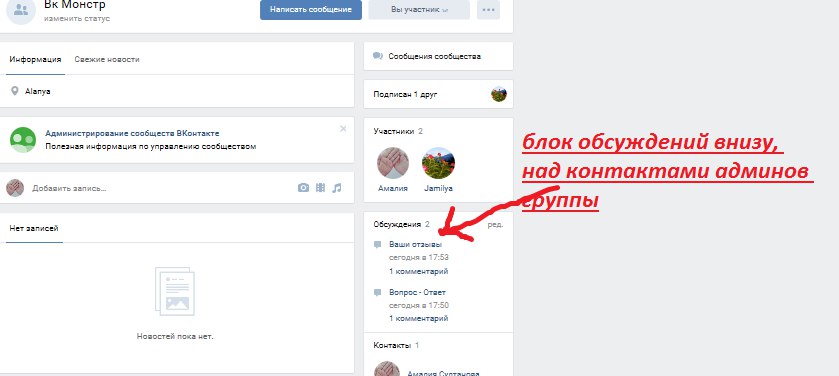 Чтобы включить обсуждения необходимо выбрать вкладку «включены» или «ограничены». Если вы хотите чтобы любой подписчик мог добавлять обсуждения в группе, то необходимо выбрать пункт «включены». Но лучше не использовать такую функцию, так как это может привести к большому количеству спама. Чтобы добавлять обсуждения могли только администраторы группы, выберите пункт «ограниченные», и нажмите на вкладку «сохранить».
Чтобы включить обсуждения необходимо выбрать вкладку «включены» или «ограничены». Если вы хотите чтобы любой подписчик мог добавлять обсуждения в группе, то необходимо выбрать пункт «включены». Но лучше не использовать такую функцию, так как это может привести к большому количеству спама. Чтобы добавлять обсуждения могли только администраторы группы, выберите пункт «ограниченные», и нажмите на вкладку «сохранить».
После сохранения изменений в настройке материалов, у вас в сообществе появится раздел обсуждения. Если у вас группа, то данный раздел располагается в центе над лентой новостей. Если у вас паблик, то обсуждения будут в правой части под разделом «участники сообщества». Чтобы добавить этот материал, нажмите на слово «обсуждения», выделенное жирным шрифтом.
Добавление обсуждений в группу
В разделе обсуждения вы можете просматривать и редактировать темы, которые уже созданы. Чтобы добавить новое обсуждение нажмите на вкладку «создать тему».
Далее вам необходимо заполнить все данные о вашей теме. В строке «заголовок» укажите название обсуждения. Именно такое название будет видно посетителям группы. В разделе «текст» напишите то, ради чего и создается это обсуждение. Напишите здесь то, что вы хотите донести своей аудитории, или создайте тему, которую будет интересно обсуждать вашим подписчикам. Кроме того, вы можете добавить фотографии, аудиозаписи, видеоролики, опросы, или какие-то документы в данную тему. Если не поставить галочку «от имени сообщества» то данное обсуждение будет создано от имени администратора группы. Если хотите скрыть свой аккаунт, то наоборот не забудьте поставить эту отметку. После того как вы введете все данный, нажмите на вкладку «создать тему».
В строке «заголовок» укажите название обсуждения. Именно такое название будет видно посетителям группы. В разделе «текст» напишите то, ради чего и создается это обсуждение. Напишите здесь то, что вы хотите донести своей аудитории, или создайте тему, которую будет интересно обсуждать вашим подписчикам. Кроме того, вы можете добавить фотографии, аудиозаписи, видеоролики, опросы, или какие-то документы в данную тему. Если не поставить галочку «от имени сообщества» то данное обсуждение будет создано от имени администратора группы. Если хотите скрыть свой аккаунт, то наоборот не забудьте поставить эту отметку. После того как вы введете все данный, нажмите на вкладку «создать тему».
Теперь обсуждение создано, и оно сразу появится у вас в группе. Участники вашей группы могут комментировать, а также общаться в этом разделе.
Для того чтобы изменить название или удалить обсуждение в группе Вконтакте необходимо зайти в это обсуждение и нажать на Вкладку «редактировать», которая располагается в правом верхнем углу.
В меню «редактирования темы» вам будет доступна вкладка «удалить тему», а также возможность изменить заголовок обсуждения. Здесь же доступны отметки «закрыть тему», благодаря чему уже никто не сможет ничего писать в обсуждении, а также отметка «закрепить тему», благодаря чему она будет на первом месте в списке обсуждений, независимо от даты его создания. После редактирования нажмите «на вкладку «сохранить».
Приветствую. Сегодня речь пойдет о том, как изменить расположения блока обсуждений, где содержатся все созданные темы, и переместить его по вашему желанию либо над блоком с новостями, либо под аватар (если в включены видеозаписи/документы, то темы окажутся аккурат под ними).
Для того, чтобы начать перемещение, необходимо зайти в группу вконтакте и над блоком с темами нажать на кнопку “ред.”:
Кнопка “ред.”
Большинство ее почему-то упорно не замечают, поэтому на скрине выше ориентируйтесь по стрелке. Как только вы нажмете на нее, появится второе всплывающее окно с настройками:
Здесь можно будет указать:
- количество тем на странице группы (от 3 до 10).
 SMM специалисты называют оптимальными цифры – 4 темы для расположения ” над новостями” и 6 тем для блока “под аватаром”.
SMM специалисты называют оптимальными цифры – 4 темы для расположения ” над новостями” и 6 тем для блока “под аватаром”. - порядок сортировки тем может быть, как по дате обновления, так и по дате создания. Если обсуждения создаются редко и их немного – “выбирайте по дате создания”.
И теперь самое главное – нужно установить галочку для определения отображения блока обсуждения – “блок обсуждения над новостями группы” или нет. По умолчанию темы форума располагаются “НАД”. А вот как выглядит их отображение со снятой галочкой:
Вот и вся магия. Для переноса в первоначальное положение – достаточно вновь нажать на “ред.”,установить галочку и нажать кнопку “закрыть”. Если возникнут сложности – пишите в комментариях и я вам обязательно помогу.
Итак, в сегодняшнем выпуске я расскажу вам, как создать обсуждение в группе вк, также укажу на мелкие детали, которые помогут не только создать обсуждение, но и добавить опрос, например.
Как создать обсуждение в группе Вконтакте
- Сначала необходимо открыть свою группу и перейти в раздел «Управление сообществом».

- Теперь в панели управления во вкладке «Настройки» выберите «Разделы». После чего найдите пункт «Обсуждения» и нажмите «Ограниченные» (при ограниченном доступе, создавать новые темы могут только редакторы и руководители). Выбирая открытые, вы позволяете каждому участнику создавать обсуждения, что не есть правильно.
- Если в вашем распоряжении группа, а не паблик, то раздел обсуждений появится сверху. Вам достаточно нажать по кнопке «Добавить обсуждение». Более наглядно показано на скрине:
- Пропишите название обсуждения и его текст. Затем нажмите «Создать тему».
- Не забываем, что редактор не элементарный: у вас есть возможность добавлять медиафайлы (фото, аудио, видео), даже можно создать опрос. Для этого нажмите на крайний значок в нижней панели. После чего появятся новые поля: тема опроса и варианты ответа. Прописывайте туда всё, что требуется и и жмите «Создать тему»
- Справа вверху нажмите «Редактировать».
 Появится окно, в котором можно отметить закрыть тему или закрепить её.
Появится окно, в котором можно отметить закрыть тему или закрепить её. - Если есть желание открыть обсуждение не от себя лично, то отметьте галочкой «от имени сообщества».
- Через кнопку «Редактировать» вы в любой момент сможете добавить опрос, медиафайл, дополнительный вопрос… Также будет возможность удалить обсуждение.
Приветствую, дорогие друзья!
Поговорим об еще одном эффективном инструменте функционала ВКонтакте. Молодое или старое ваше сообщество, коммерческое или созданное исключительно для обмена информацией среди единомышленников, вам будет полезно знать, как создать обсуждение в группе ВКонтакте.
Добавление обсуждения с компьютера
Давайте узнаем, как добавить рубрики для общения с компьютера или ноутбука.
Добавление в паблик
Заходим в паблик. Под аватаркой находим иконку с тремя точками – это меню доступных действий. Нажимаем.
Выбираем первое действие – “Управление сообществом”.
В открывшемся меню находим блок “Разделы”.
Проверяем, стоит ли галочка на разделе “Обсуждения”. Если нужно, ставим ее и сохраняем изменения, нажав “Сохранить”.
Ниже находится функция “Главный блок” – здесь можно выбрать, на каком типе контента будет стоять акцент.
Если выбрать главным блоком обсуждения, они будут отображаться либо под шапкой паблика, либо после товаров (если такие есть). Выглядеть это будет как на скриншоте ниже.
По умолчанию раздел стоит справа, под альбомами и видеозаписями.
Если до этого ни одного обсуждения не было опубликовано, то раздел будет отображаться именно так – ссылкой, нажав на которую, можно опубликовать первую тему в паблике.
Функционал стандартный, как для любого публичного сообщения на стене в ВК: можно прикрепить фото, видео, аудио, статистику или опрос. Если поставите галочку “От имени сообщества”, новая публикация будет от имени паблика.
Можно воспользоваться поиском сообщений по любым словам, если вы не помните, где находится нужная информация.
Для добавления нового обсуждения нажмите на синюю кнопку “Создать тему”.
Открывается функционал, где есть возможность закрепить выбранную рубрику, и тогда она будет отображаться самой первой над всеми остальными.
Здесь же находится функция “Закрыть тему”. При ее использовании просмотр останется доступен для всех участников, но добавлять новые комментарии уже не получится.
Внизу слева есть кнопка, с помощью которой можно навсегда удалить обсуждение.
Настраивайте количество рубрик, которые будут отображаться на странице, и сортировку (по дате обновления либо по дате создания). Для этого с главной страницы сообщества нажмите на ссылку “ред.”
Появится функционал, где можно внести нужные корректировки.
После внесения правок нажимаем на кнопку “Сохранить”.
Добавление в группу
Интерфейс для создания пространства обмена мнениями здесь немного отличается.
Точно также проделываем первые шаги – нужно попасть в управление сообществом через иконку с многоточием. Под сектором “Настройки” находим нужный нам сектор “Разделы”.
Под сектором “Настройки” находим нужный нам сектор “Разделы”.
Если обсуждения выключены, необходимо их включить. Выберите, какими они будут: открытыми, когда публикация доступна всем участникам, или ограниченными, когда создавать их могут только администраторы.
Ниже расположена функция “Главный блок” – установите там значение “Обсуждения”, если хотите, чтобы они отображались сразу под шапкой на странице.
Как и в паблике, по умолчанию раздел будет находиться справа над блоком контактов. Выглядит это так.
Создание, сортировка, удаление и закрепление происходит так же как и для паблика.
Как создать с телефона или планшета?
Открываем любой браузер и заходим на vk.com. Заходим в свой аккаунт, далее – в сообщества. Нажимаем на ссылку “Полная версия”.
После этого можно будет добавлять обсуждения также и в мобильном приложении от ВК как с телефона, так и с планшета.
Заключение
Надеюсь, данная статья помогла разобраться, как создавать обсуждения, редактировать их и удалять при необходимости.
Данный инструмент эффективно применять для продвижения и популяризации сообществ, рекомендую использовать его активнее. Людям нужно оставлять место для выражения своего мнения.
Конечно, при этом не стоит пренебрегать модерацией. Суть в том, чтобы позволять подписчикам и просто заинтересовавшимся лицам участвовать в общении и видеть живой отклик реальных людей.
На этом прощаюсь. Желаю вам, друзья, всегда быть открытыми новым возможностям, которые стучатся в ваши двери ежедневно!
пули Vk против пули nelsen вне вкладыша пули .25 | Форум о пневматическом оружии | Нация пневматического оружия | Best Airgun Site
PigeonMan
Member
- Add bookmark
- #1
I dont want потратить много денег на разные виды слагов, чтобы увидеть, какой из них более точен. Я просто хочу купить один тип (наиболее точный) и придерживаться только этого типа. Так что лучше для точности. Слизняки Fk или слизни Нельсена? Тоже никогда не стрелял. Буду покупать вкладыш FX Impact 25 Cal Slugs. Расстояние будет от 100 ярдов до 200 ярдов. Кроме того, как быстро мне нужно будет толкать их пули, чтобы получить максимальную точность? Спасибо
Я просто хочу купить один тип (наиболее точный) и придерживаться только этого типа. Так что лучше для точности. Слизняки Fk или слизни Нельсена? Тоже никогда не стрелял. Буду покупать вкладыш FX Impact 25 Cal Slugs. Расстояние будет от 100 ярдов до 200 ярдов. Кроме того, как быстро мне нужно будет толкать их пули, чтобы получить максимальную точность? Спасибо
Mod Edit: Moved to Pellets, Projectiles, Slugs and Ammo forum
biohazardman
Member
- Добавить закладку
- #2
Я думаю, вы имеете в виду слагов ВКонтакте и АНБ? Я стрелял в них обоих из своего 700-мм пулевого ствола / гильзы калибра .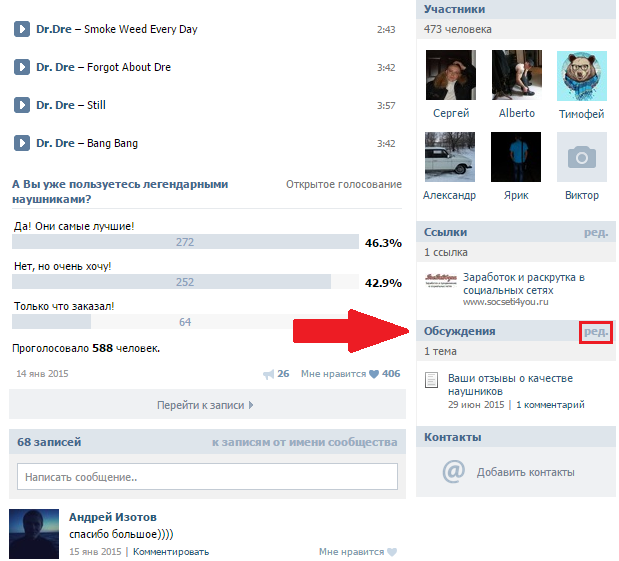 25. Пули NSA немного более постоянны по весу, поэтому должны быть немного более точными, но я не доказал этого, поскольку обе стреляли во многих группах меньше MOA со скоростью 740 кадров в секунду и снова со скоростью более 9.00 кадров в секунду и 100 ярдов. Затем, конечно же, я отсортировал их по весу, чтобы исключить любое преимущество АНБ. Мне потребовались сотни выстрелов, чтобы настроить их, но теперь они стреляют в основном меньше МОА и группы МОА при слабом ветре или вообще без ветра. Я читал, что ВК наносят больше урона, вероятно, из-за большей полости HP, но я пока не могу этого доказать. Отстрелял только пули VK 34gr HP, взвесил и отсортировал, по точности они сравнимы с NSA 36gr. Кажется, NSA 36g стреляет немного лучше, чем 33,5. 9) Лист клевера в нижней группе.
25. Пули NSA немного более постоянны по весу, поэтому должны быть немного более точными, но я не доказал этого, поскольку обе стреляли во многих группах меньше MOA со скоростью 740 кадров в секунду и снова со скоростью более 9.00 кадров в секунду и 100 ярдов. Затем, конечно же, я отсортировал их по весу, чтобы исключить любое преимущество АНБ. Мне потребовались сотни выстрелов, чтобы настроить их, но теперь они стреляют в основном меньше МОА и группы МОА при слабом ветре или вообще без ветра. Я читал, что ВК наносят больше урона, вероятно, из-за большей полости HP, но я пока не могу этого доказать. Отстрелял только пули VK 34gr HP, взвесил и отсортировал, по точности они сравнимы с NSA 36gr. Кажется, NSA 36g стреляет немного лучше, чем 33,5. 9) Лист клевера в нижней группе.
Три выстрела группы ВК рядом с безветрием.
Это одни из лучших групп, но несколько других не отстают от них.
Upvote 0
pcparmy
Member
- Add bookmark
- #3
Приготовьтесь потратить много денег на слагов, просто настройте их должным образом. Они не подключи и играй. Оба великолепны.
Они не подключи и играй. Оба великолепны.
Upvote 0
edosan
Member
- Add bookmark
- #4
Приготовьтесь потратить много денег на слагов, просто настроив их должным образом. Они не подключи и играй. Оба великолепны.
Нажмите, чтобы развернуть …
, который необходимо проверить их и посмотреть, что лучше подходит для вашего оружия и мелодии
UPVOTE 0
STOTI


 д.;
д.; SMM специалисты называют оптимальными цифры – 4 темы для расположения ” над новостями” и 6 тем для блока “под аватаром”.
SMM специалисты называют оптимальными цифры – 4 темы для расположения ” над новостями” и 6 тем для блока “под аватаром”.
 Появится окно, в котором можно отметить закрыть тему или закрепить её.
Появится окно, в котором можно отметить закрыть тему или закрепить её.